Å lage fyrverkeri i Adobe Illustrator åpner for utallige kreative muligheter. Med riktig verktøy kan du lage imponerende grafikk som passer for invitasjoner, plakater og mye mer. I denne veiledningen vil jeg vise deg hvordan du kan lage en rekke fyrverkeri ved hjelp av penselverktøy, tilpasse farger og gjennomsiktighet, og gi dem en glødeffekt. La oss komme i gang!
Viktigste funn
- Du lærer å bruke penselverktøy for å lage fyrverkeri.
- Tilpasningen av farger og gjennomsiktighet gir illustrasjonene dine mer dynamikk.
- Glødeffekten gjør at fyrverkeriet ditt ser mer livlig ut.
Trinn-for-trinn-guide
Først må du forberede arbeidsflaten. Opprett et nytt lag og gi det navnet “Fyrverkeri rødt” for å sikre oversiktlighet.
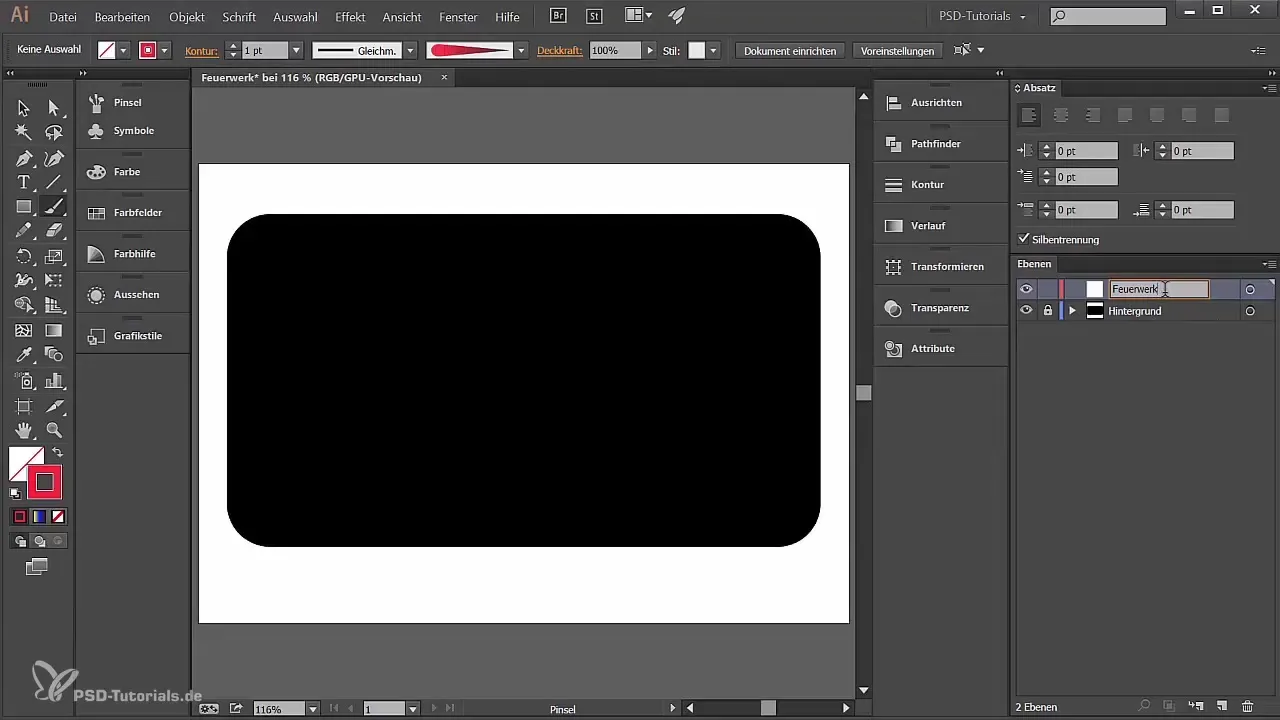
Velg penselverktøyet. Sørg for at konturfargen er en lys rød og at ingen fyllfarge er valgt. Hvis du ønsker en annen farge, kan du også velge det.
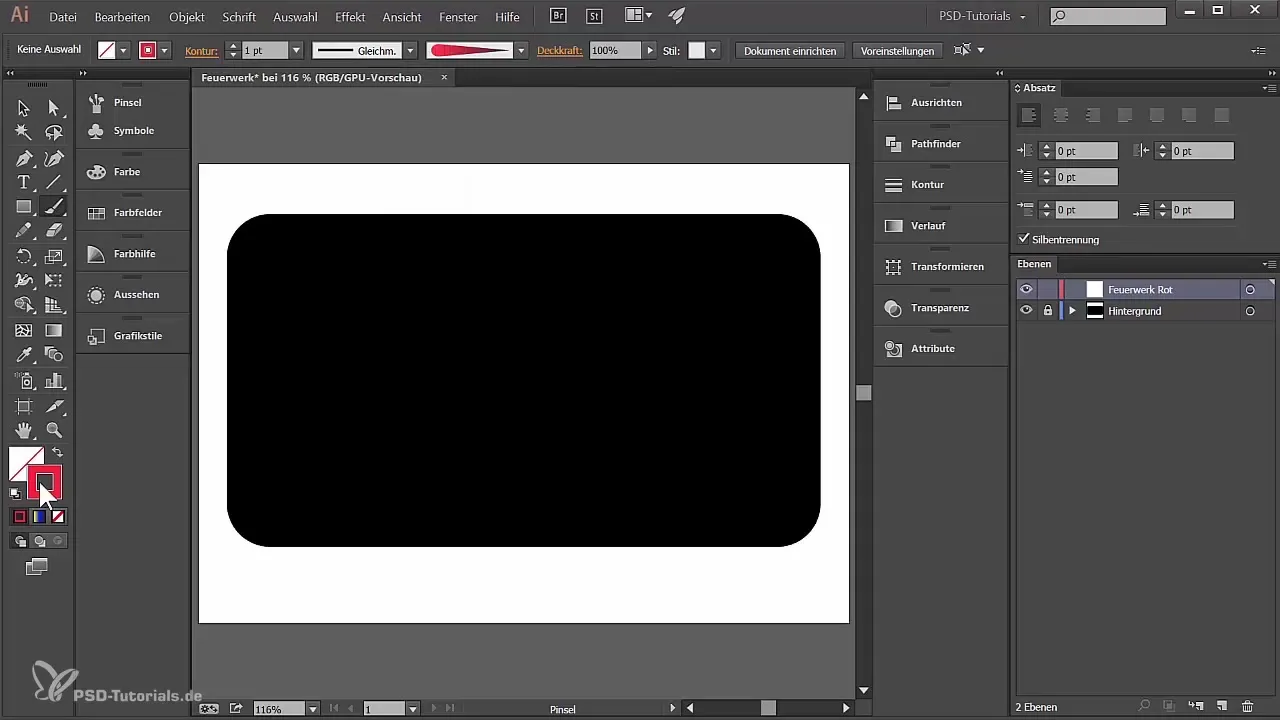
Nå kan du begynne å tegne de første gnistene til fyrverkeriet ditt. Eksperimenter med penselstørrelsen: Dobbeltklikk på penselen og juster størrelsen mellom 80% og 150% for å tilpasse tykkelsen.
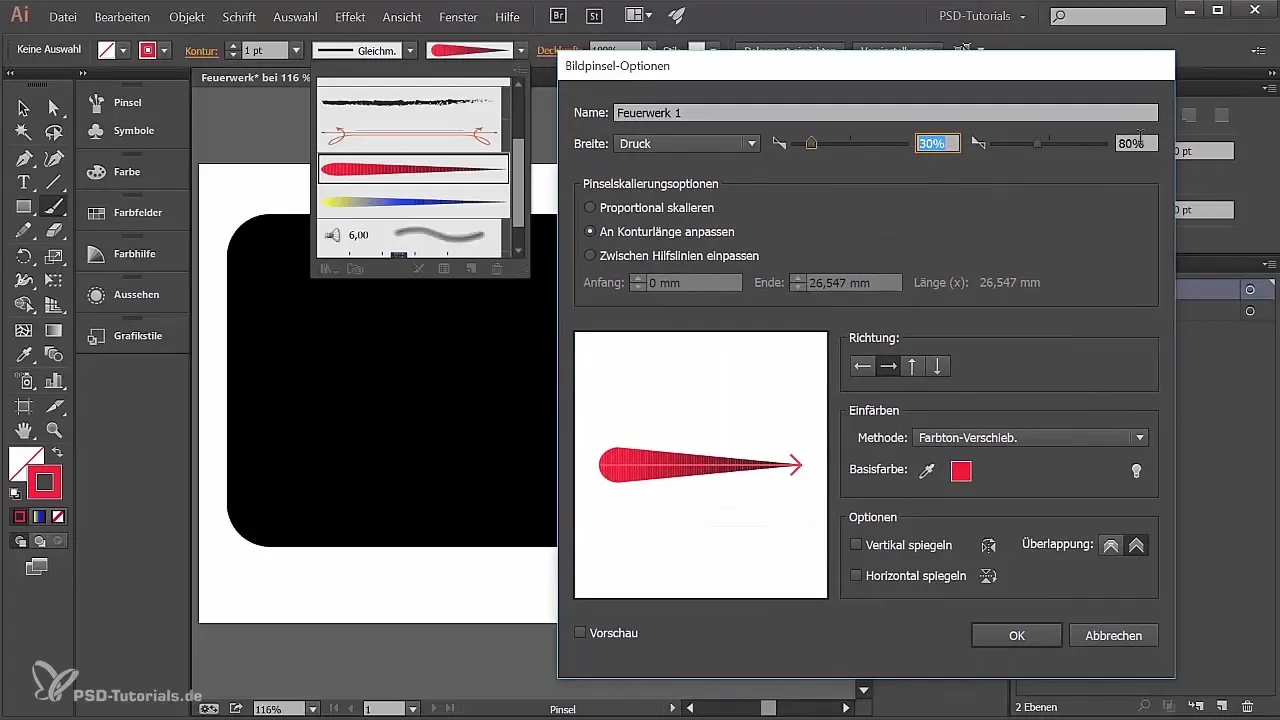
Begynn nå å male gnistene på tegneflaten. Pass på at gnistene er godt buet for å simulere formen til et faktisk fyrverkeri. Du kan bruke ekstra tid for å oppnå et flott helhetsresultat.
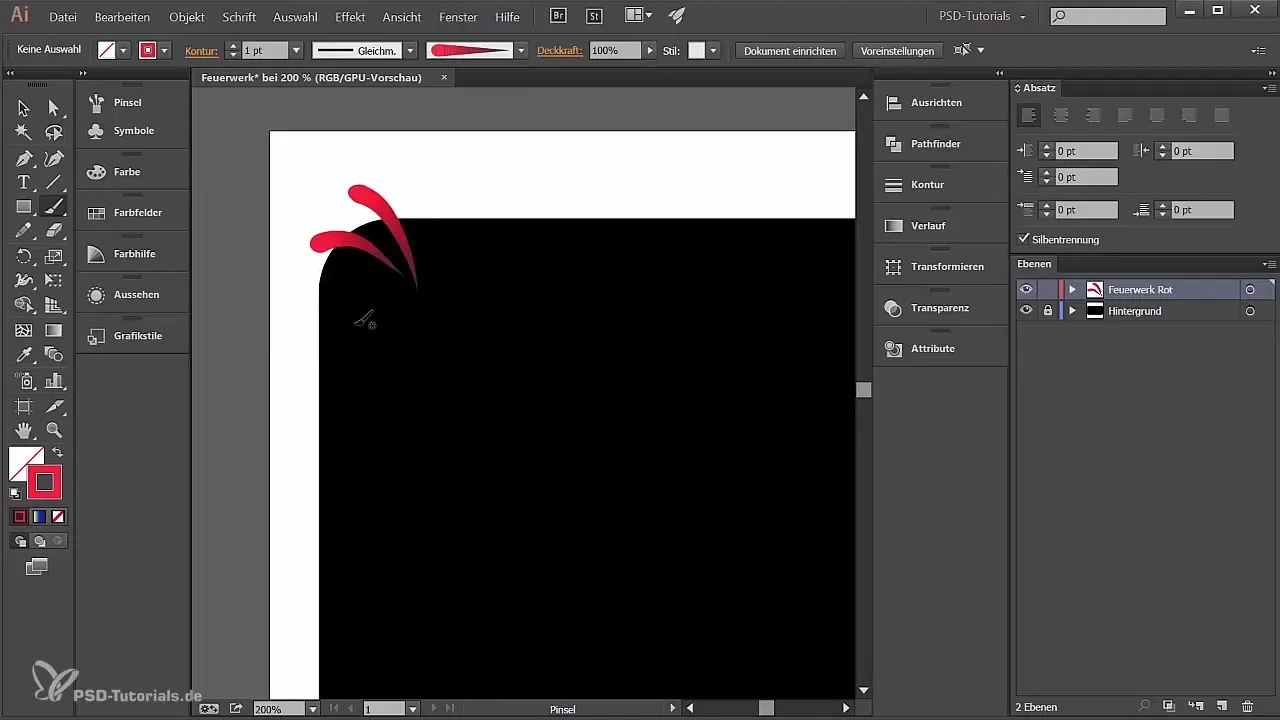
Det er fornuftig å posisjonere gnistene slik at de overlapper, for å oppnå en mer interessant effekt. Eksperimenter med retningen på gnistene – fra tykk til tynn – for å skape en variert illusjon.
For å realisere overgangen fra rødt til svart med dine gnister, bør du justere bakgrunnen. Velg en mørk nyanse der for å fremheve kontrasten.
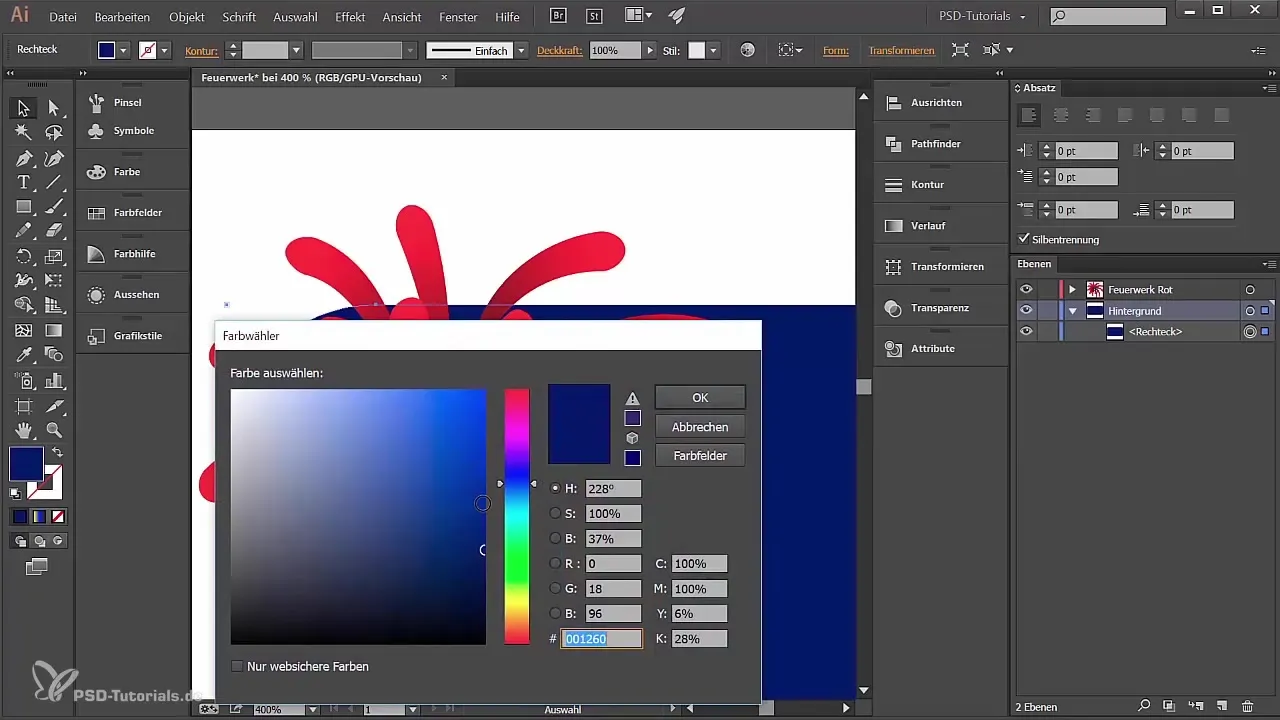
Nå en nyttig tips om å jobbe med gjennomsiktighet: Velg gnistene og gå til menyen "Vindu" > "Gjennomsiktighet". Endre blandingsmodusen til "Negativ multiplisere" for å fremheve lyse farger og gjøre de mørke fargene gjennomsiktige.
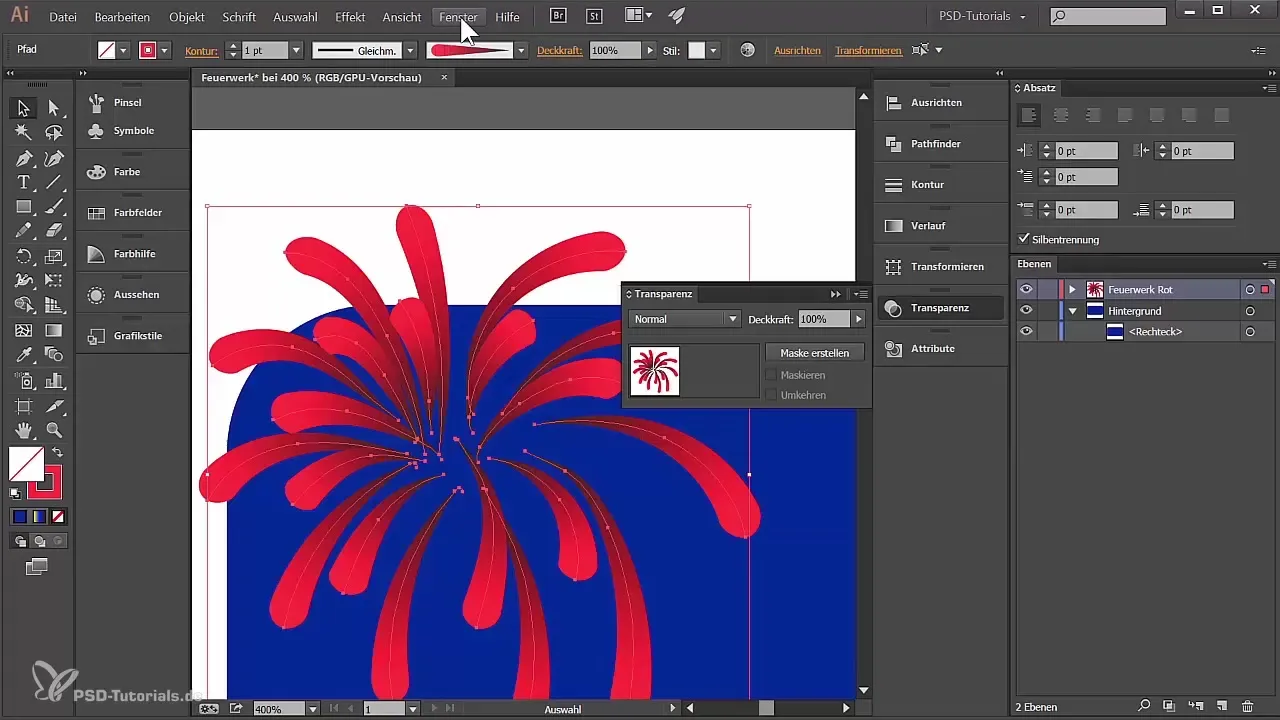
Etter at du har laget det første fyrverkeriet fullstendig, opprett et nytt lag og navngi det “Fyrverkeri grønt”. Gjenta trinnene – velg penselverktøyet og velg en lys grønn. Variér penselstyrkene for å oppnå forskjellige effekter.
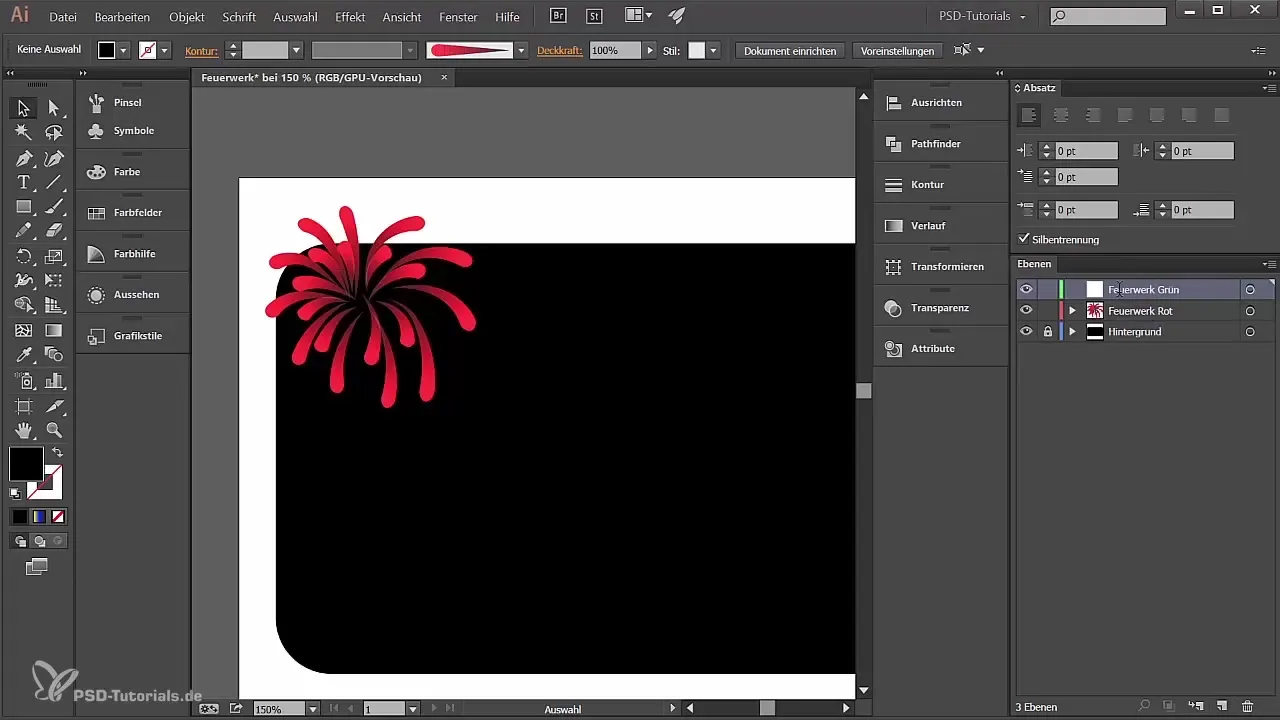
Bruk samme tegnetype til å lage gnister igjen. Pass på at de overlapper for å oppnå en dynamisk effekt. Du kan gjerne prøve ut forskjellige motiver og farger.
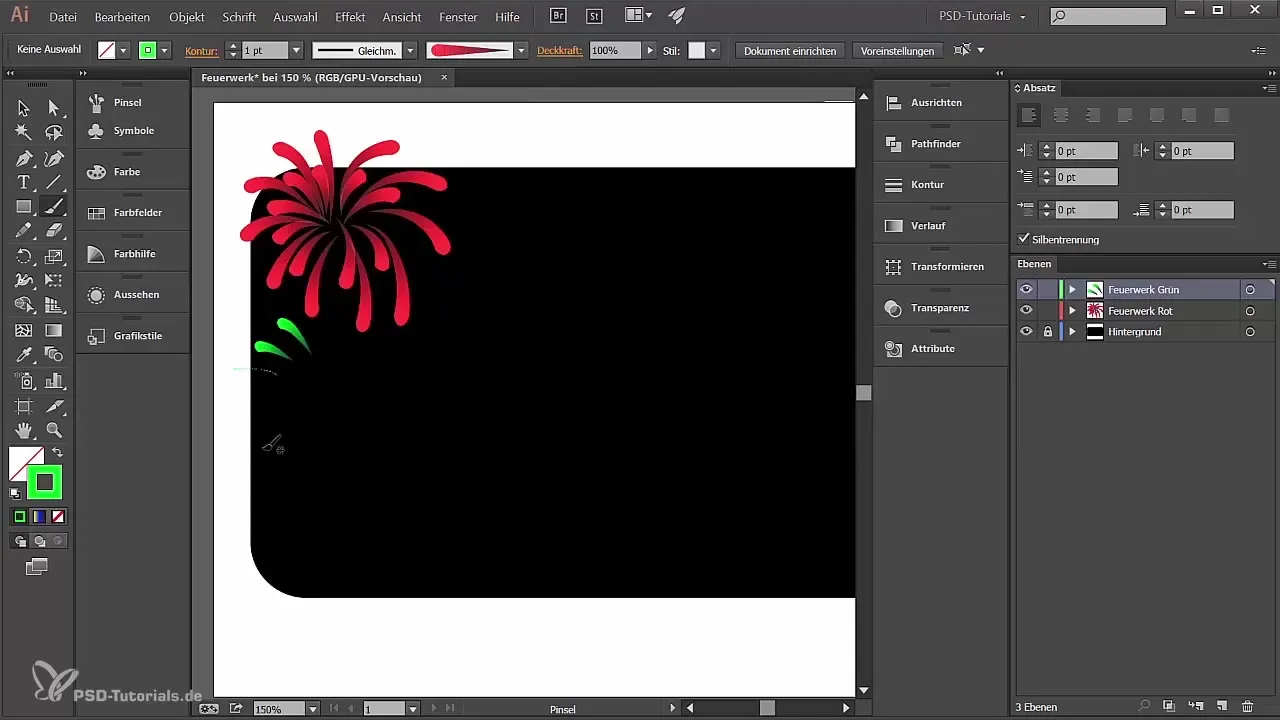
Det neste fyrverkeriet blir blå-gult. Bytt til et nytt lag og juster penselen på nytt for å forme de ønskede strukturene. Det er også fornuftig å bruke grunnteknikkene ved å jobbe fra utsiden og innover.
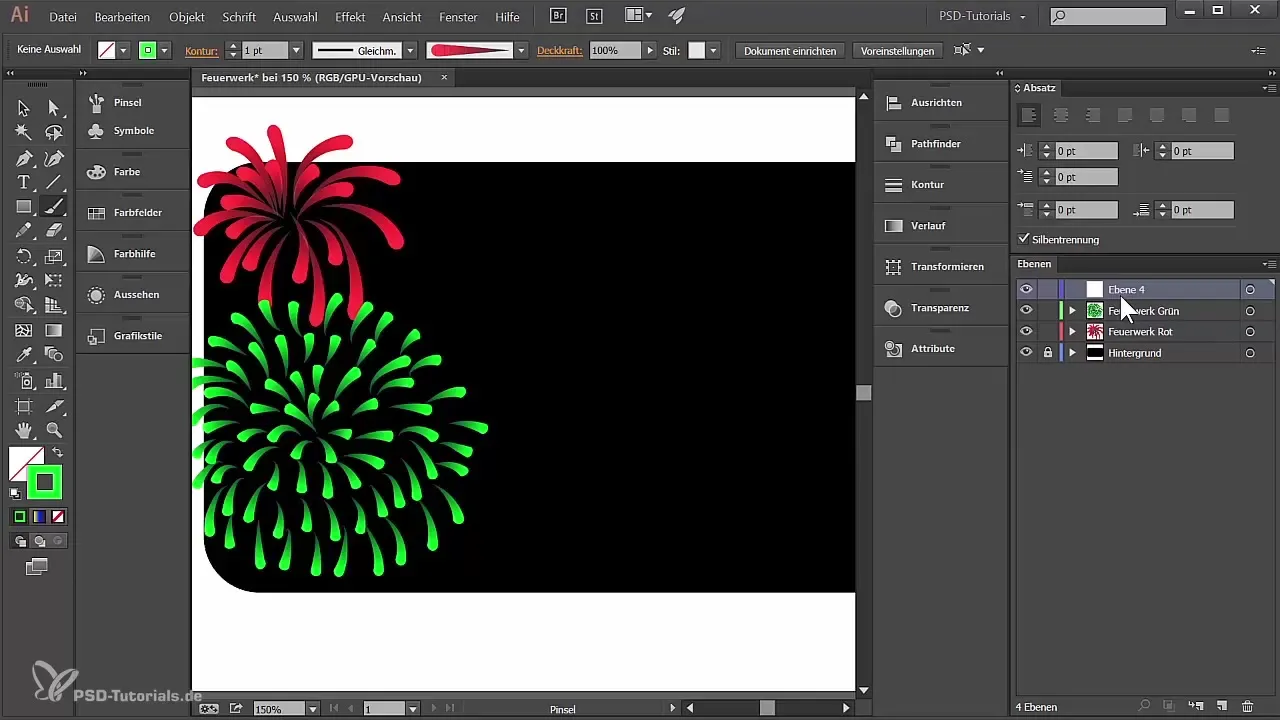
For det neste fyrverkeriet du vil lage, kan du prøve en rosa variant. Bare endre fargen på penselen og mal igjen. Eksperimenter med forskjellige størrelser og oppsett.
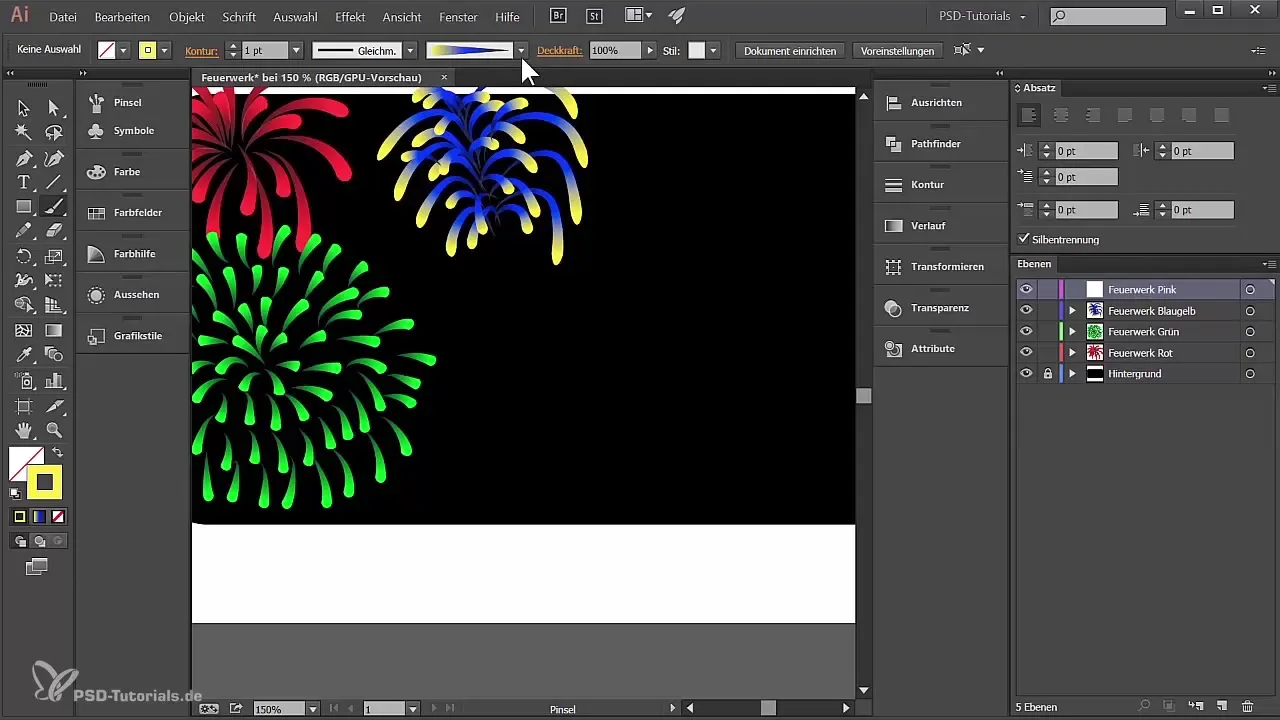
For å perfeksjonere helhetsinntrykket av ditt fyrverkeri, kan du bruke "Gaussian Blur"-effekten på alle lag. Sørg for å justere effekthøyden i forhold til synligheten til kreasjonene dine.
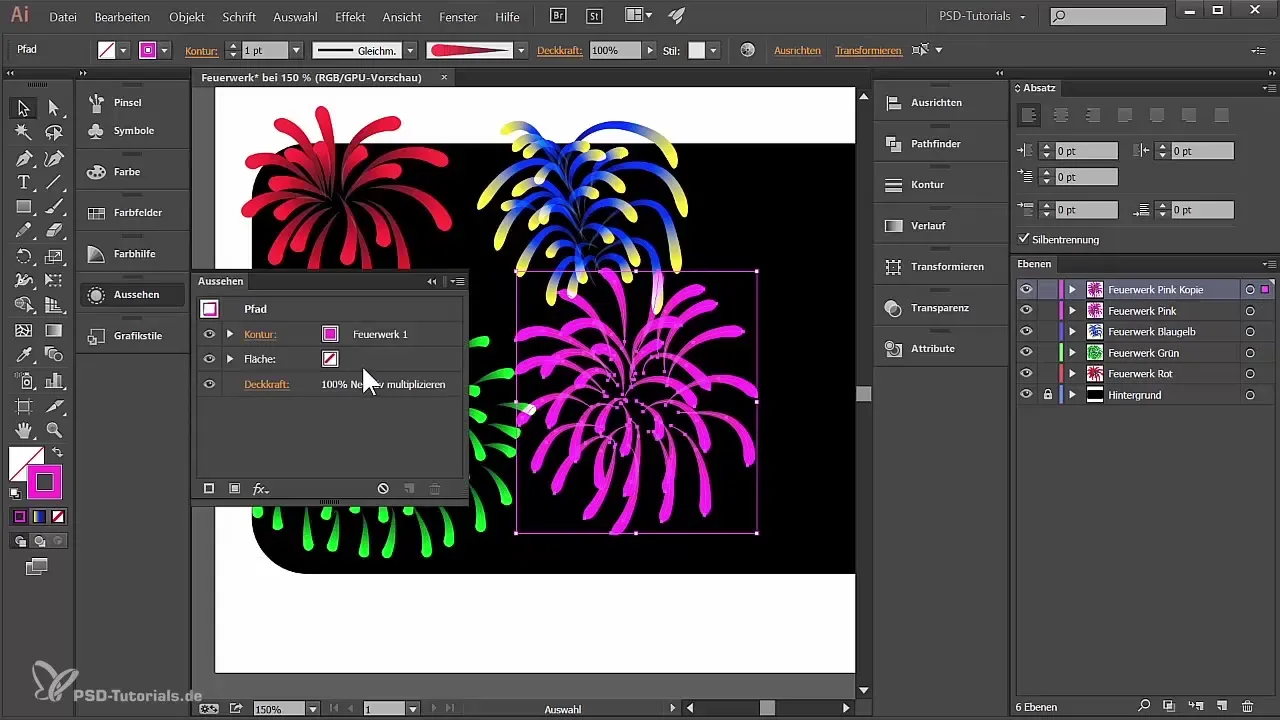
Når du har laget alle fyrverkeriene, velg alle lagene. Sett gjennomsiktigheten for hvert lag til "Negativ multiplisere" – dette gir deg en flott glødeffekt.
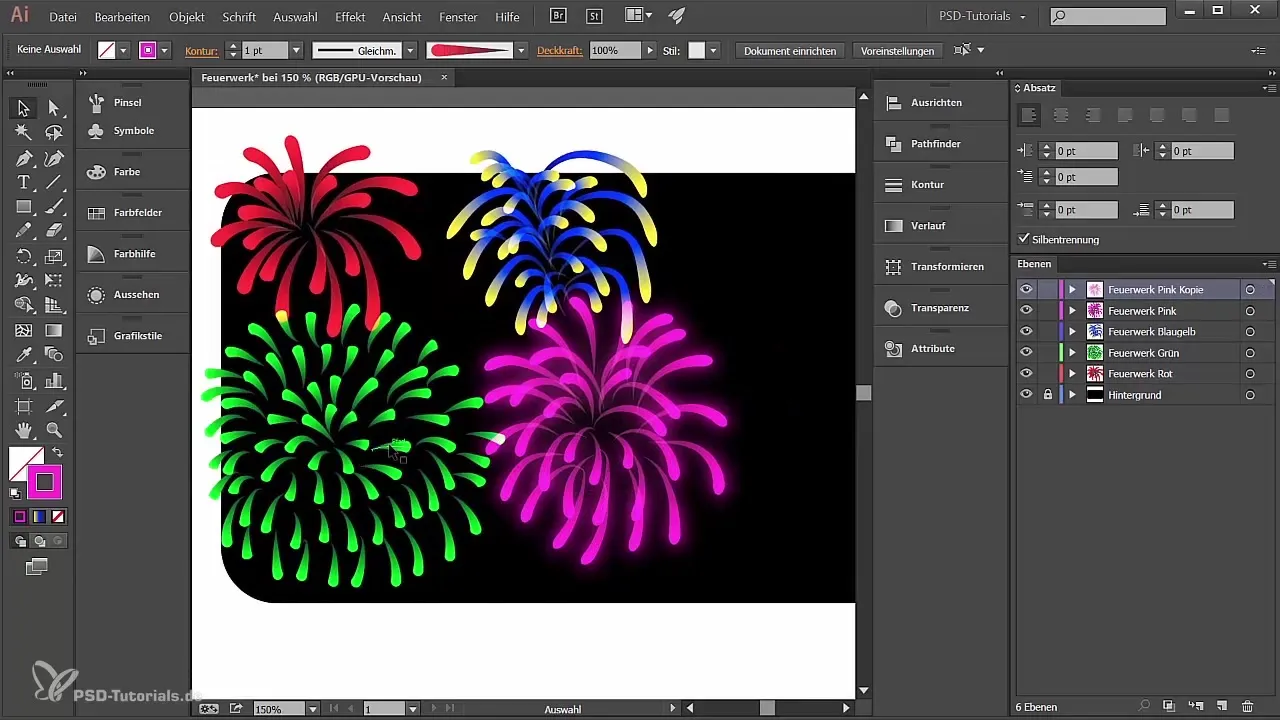
Nå kan du se den totale fremstillingen av fyrverkeriene dine. Hvis du ønsker å gjøre endringer, kan du fortsatt redigere og tilpasse individuelle stier.
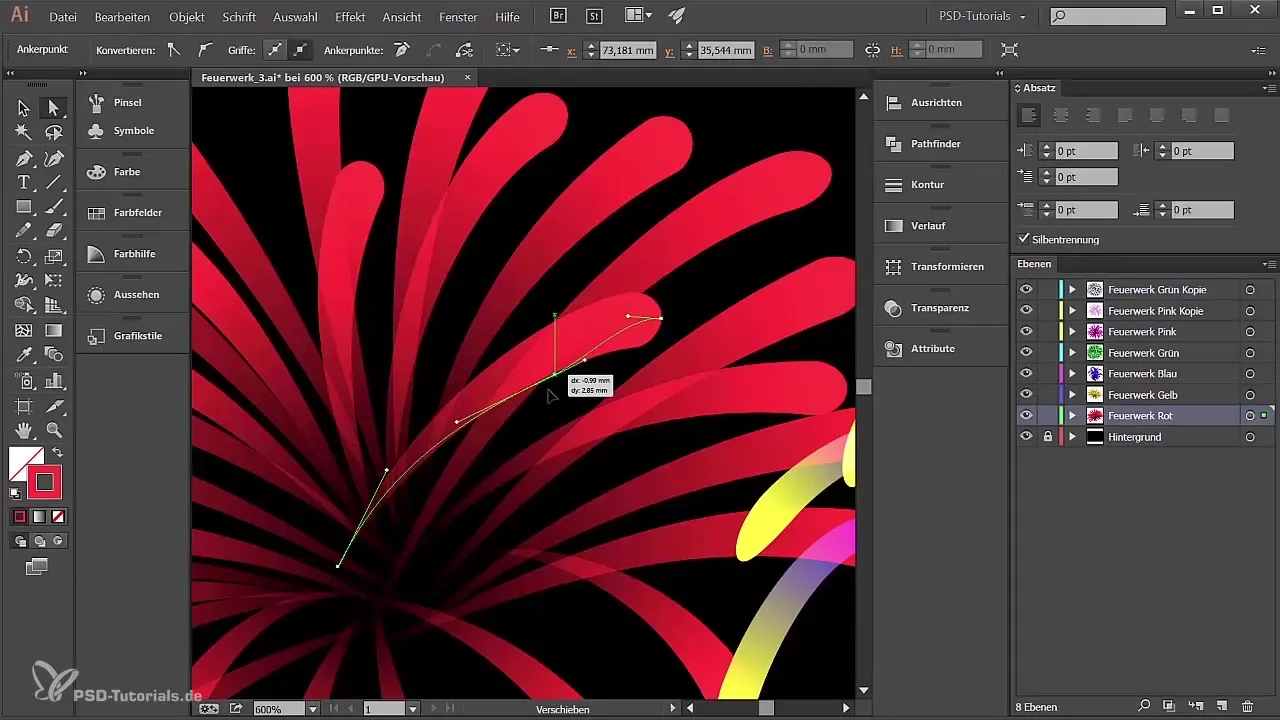
Oppsummering – Lage fyrverkeri i Adobe Illustrator
I denne veiledningen har du lært trinn for trinn hvordan du lager imponerende fyrverkeri i Adobe Illustrator. Bruken av penselverktøy, justering av gjennomsiktighet og fargeeffekter gir designene dine et spesielt preg. Bruk dine nyervervede ferdigheter til å realisere kreative prosjekter.
Ofte stilte spørsmål
Hva er den beste penselen for fyrverkeri?Bruk en pensel med variabel tykkelse for å oppnå realistiske effekter.
Kan jeg tegne andre former enn gnister?Ja, du kan bruke og tilpasse enhver form for å oppnå forskjellige effekter.
Hvordan kan jeg justere fargene på penslene?Dobbeltklikk på penselen og endre fargeverdiene for å påvirke stilen.


